- 29 Jan 2025
- Drucken
- DunkelLicht
- pdf
Fahrzeuggruppen
- Aktualisiert am 29 Jan 2025
- Drucken
- DunkelLicht
- pdf
Erstellen und Organisieren von Geolocation-Gruppen
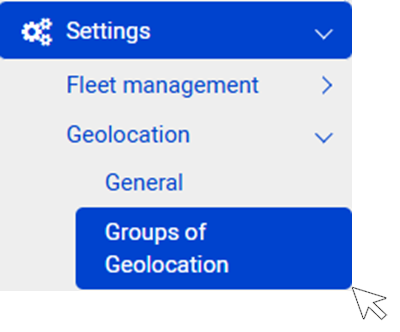
1. Setzen Sie den Cursor auf "Meine Geolokalisierungsgruppen" und klicken Sie auf NEU, um eine Gruppe zu erstellen. Klicken Sie erneut auf NEU, um eine Untergruppe zu erstellen usw. (Sie brauchen nicht zu speichern, die Aktion wird automatisch gespeichert. (Sie brauchen nicht zu speichern, die Aktion wird automatisch gespeichert).
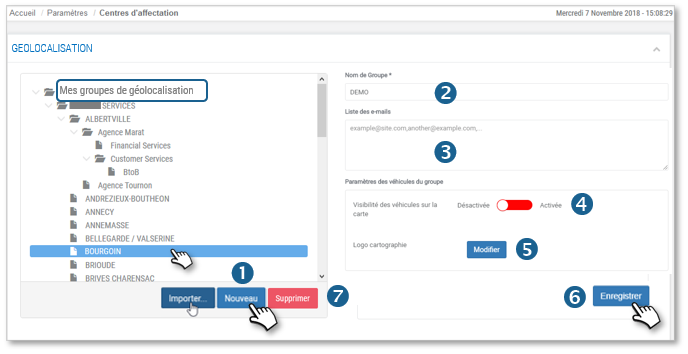
2. Geben Sie einen Namen für diese Gruppe ein.
3. Die in diesem Feld eingegebenen E-Mail-Adressen erhalten Benachrichtigungen, die sich auf diese Gruppe beziehen. Trennen Sie die Adressen mit ', '.
4. Sichtbarkeit der Fahrzeuge auf der Karte :
- AKTIVIERT = Fahrzeuge werden angezeigt.
- DISABLED = Fahrzeuge werden nicht angezeigt.
5. Symbol für die Darstellung der Fahrzeuge auf der Karte: Klicken Sie auf , um das gleiche Symbol für die gesamte Gruppe auszuwählen. Wenn jedoch mindestens 1 Fahrzeug bereits ein bestimmtes Symbol hat, können Sie das Symbol nicht für die gesamte Gruppe ändern.
6. Vergessen Sie nicht zu SPEICHERN.
7. Wenn Sie eine Gruppe, die Untergruppen enthält, LÖSCHEN. Nur die Gruppe wird gelöscht; die Untergruppen bleiben erhalten und rücken eine Hierarchieebene höher (z.B. wird eine Untergruppe zu einer Gruppe usw.).
Wenn Sie keine Gruppen haben, können Sie die Baumstruktur Ihrer Einsatzstellen oder Carsharing-Pools und die Verteilung Ihrer Fahrzeuge importieren, indem Sie auf die Schaltfläche IMPORTIEREN klicken
Fahrzeuge in einer Gruppe modifizieren
Fahrzeug(e) zu einer Gruppe hinzufügen
1. Wählen Sie die entsprechende Gruppe (hervorgehoben)
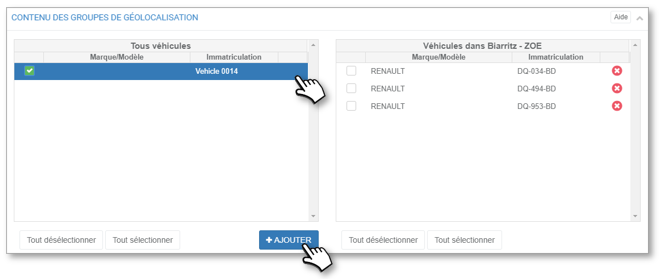
2. In der linken Spalte (Alle Fahrzeuge): kreuzen Sie die Kästchen der entsprechenden Fahrzeuge an und klicken Sie auf die Schaltfläche 'HINZUFÜGEN' oder klicken Sie auf die blauen Pfeile der entsprechenden Fahrzeuge.
3. Die Fahrzeuge werden von der linken Spalte in die rechte Spalte der jeweiligen Gruppe verschoben.
4. Sie brauchen nicht zu bestätigen oder zu SPEICHERN, die Aktion erfolgt sofort.
Fahrzeug(e) aus einer Gruppe entfernen
1. Wählen Sie die entsprechende Gruppe (hervorgehoben)
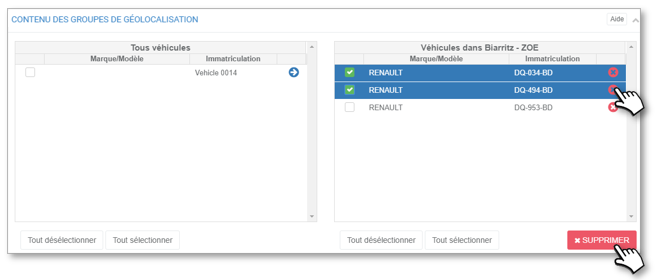
2. In der rechten Spalte (betroffene Gruppe): kreuzen Sie die Kästchen der betroffenen Fahrzeuge an und klicken Sie auf die Schaltfläche 'LÖSCHEN' oder klicken Sie auf die roten Kreuze der betroffenen Fahrzeuge.
3. Die Fahrzeuge werden von der rechten Spalte in die linke Spalte (Alle Fahrzeuge) verschoben.
4. Sie brauchen nicht zu bestätigen oder zu SPEICHERN, die Aktion erfolgt sofort.

